mac腾讯会议共享视频没有声音 腾讯会议屏幕共享播放视频没有声音怎么解决
更新时间:2024-02-15 13:57:16作者:yang
近年来随着云会议的兴起,腾讯会议成为了许多企事业单位以及个人用户首选的在线会议工具之一,近期一些用户反映在使用腾讯会议进行视频共享时遇到了一个常见问题——共享的视频没有声音。这一问题给用户的会议体验带来了一定的困扰,因此解决这个问题成为了许多人关注的焦点。对于腾讯会议屏幕共享播放视频没有声音的情况,我们应该如何解决呢?下面将为大家一一详解。
方法如下:
1.打开腾讯会议后,点击快速会议的图标。
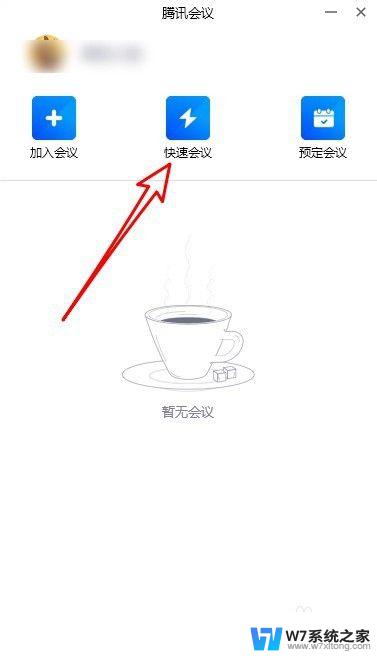
2.接下来在打开的页面点击共享屏幕的按钮。
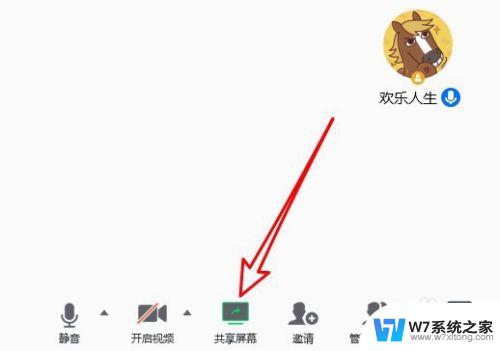
3.然后在打开的页面找到同时共享电脑声音的设置项。
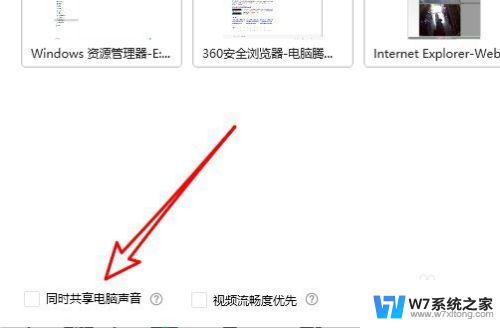
4.勾选该设置项目前面的复选框。
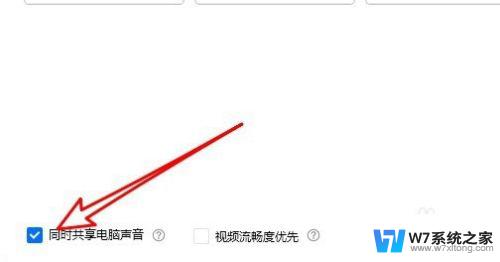
5.接下来我们再点击顶部的麦克风图标。
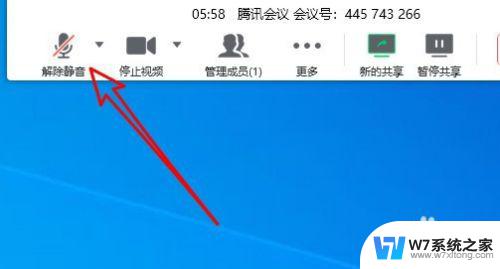
6.点击取消静音就可以了。

7.总结:
1、打开腾讯会议后,点击快速会议的图标。
2、接下来再打开的页面点击共享屏幕的按钮。
3、然后在打开的页面找到同时共享电脑声音的设置项。
4、勾选该设置项目前面的复选框。
5、接下来我们再点击顶部的麦克风图标。
6、点击取消静音就可以了。
以上就是mac腾讯会议共享视频没有声音的全部内容,如果您遇到这个问题,可以按照以上方法进行操作,希望这些方法能够帮助到您。
mac腾讯会议共享视频没有声音 腾讯会议屏幕共享播放视频没有声音怎么解决相关教程
-
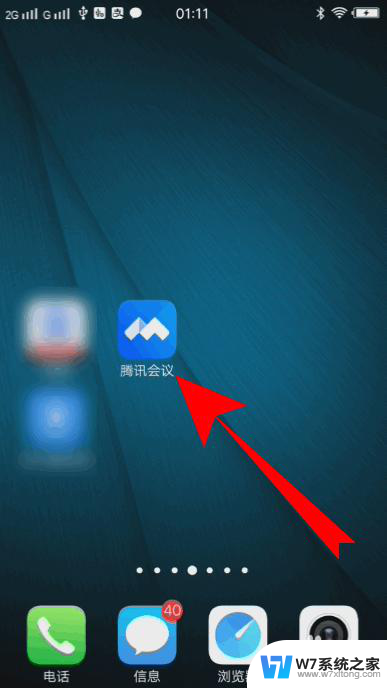 腾讯会议手机怎么共享屏幕 手机腾讯会议屏幕共享步骤
腾讯会议手机怎么共享屏幕 手机腾讯会议屏幕共享步骤2024-07-28
-
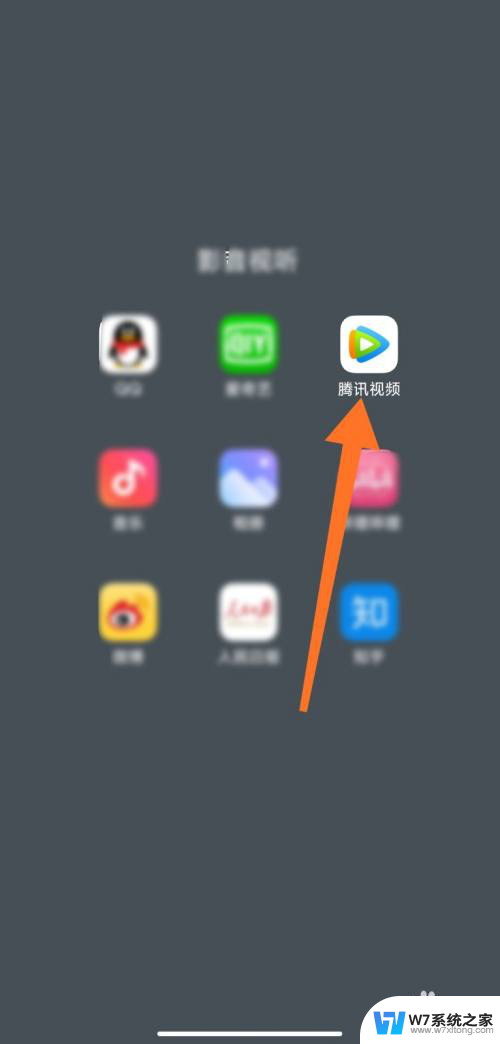 腾讯视频没画面只有声音 腾讯视频没有画面只有声音的原因和解决办法
腾讯视频没画面只有声音 腾讯视频没有画面只有声音的原因和解决办法2024-02-26
-
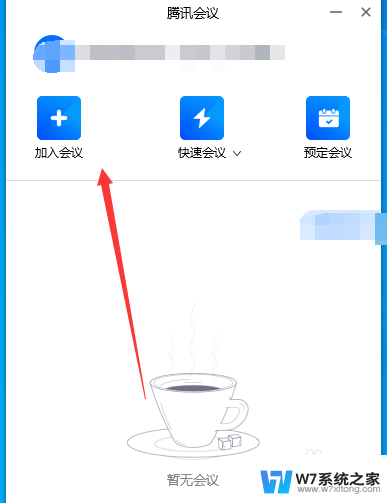 腾讯会议录声音 腾讯会议录音设置方法
腾讯会议录声音 腾讯会议录音设置方法2024-07-10
-
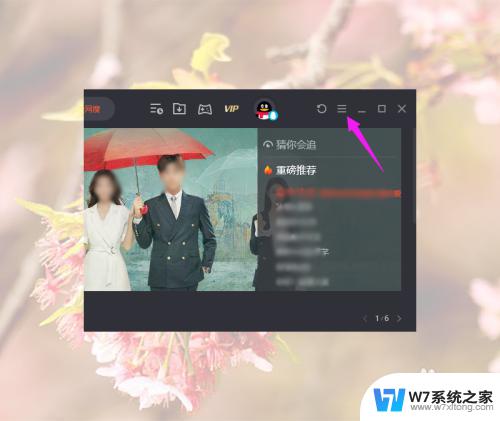 电脑腾讯视频打开不显示画面 电脑上打开腾讯视频没有画面怎么解决
电脑腾讯视频打开不显示画面 电脑上打开腾讯视频没有画面怎么解决2024-02-16
- qq语音共享屏幕没有声音 电脑QQ分享屏幕无声音怎么办
- 如何查看腾讯视频登录设备 腾讯会员登录设备查看方法
- 看视频只有声音没有图像 Chrome浏览器看视频无图像只有声音
- 苹果手机拍视频没声音 iPhone手机录制视频没有声音原因
- 电脑播放无声音怎么回事 电脑播放音频没有声音怎么办
- 腾讯会议电脑如何开启摄像头 腾讯会议如何打开本机摄像头
- 电脑突然没有蓝牙功能了 电脑蓝牙连接功能不见了
- 耳机连电脑没有麦克风 耳机插电脑只有声音没有麦克风
- 单元格如何设置下拉框选项 Excel单元格下拉选项设置方法
- 电脑怎么看有没有固态硬盘 怎么辨别电脑中的固态硬盘
- 苹果11怎么截屏截长图 苹果11手机截长图方法
- 右击鼠标没有新建选项 Windows电脑鼠标右键没有新建文件夹选项
电脑教程推荐
- 1 单元格如何设置下拉框选项 Excel单元格下拉选项设置方法
- 2 电脑怎么看有没有固态硬盘 怎么辨别电脑中的固态硬盘
- 3 右击鼠标没有新建选项 Windows电脑鼠标右键没有新建文件夹选项
- 4 华为智慧屏在哪里打开 华为手机智慧识屏如何开启
- 5 压缩文件电脑怎么解压 压缩文件夹解压软件
- 6 微博怎么删除最近访问记录 微博经常访问列表删除方法
- 7 微信图标没有了怎么办 微信图标不见了怎么办
- 8 windows81企业版激活密钥 win8.1企业版密钥激活步骤
- 9 比windows不是正版怎么办 电脑显示此windows副本不是正版怎么办
- 10 网络连接正常但无法上网是什么原因 电脑显示网络连接成功但无法上网